10 простых способов исправить низкий уровень громкости звонков на iPhone
Разное / / April 05, 2023
iPhone в основном предлагает хороший динамик и телефонные звонки, но он не всегда свободен от проблем. Мы испытали несколько глюки, одним из которых является низкая громкость звонка на iPhone. Это последнее, что хотелось бы испытать во время важного телефонного звонка. Если вы столкнулись с тем же, мы нашли список исправлений, которые должны вам помочь.

В этом конкретном случае громкость звонка может быть низкой с самого начала или постепенно снижаться во время звонка. Возможно, вам придется увеличить громкость, если нет, избавьтесь от проблем, которые мешают вам регулировать уровни громкости.
Методы, которые мы предлагаем в этой статье, помогут вам исправить все это. Однако давайте сначала разберемся в причине этой проблемы.
Почему у моего iPhone такая низкая громкость при звонках
Громкость звонка вашего iPhone может быть низкой по разным причинам. Вот несколько внешних проблем, вызывающих проблему:
- Накопление пыли внутри наушника.
- Защитная пленка для экрана может блокировать динамик.
- Чехол может блокировать динамик.
- Повреждение наушника водой.
Однако некоторые внутренние проблемы с программным обеспечением также могут вызвать проблему с объемом. Это включает в себя:
- Ошибка в текущей версии iOS на вашем iPhone.
- Неверная конфигурация в настройках iPhone.
- Низкий уровень громкости во время разговора.
Хорошей новостью является то, что у всех этих проблем есть решения, которые вы можете легко реализовать и избавиться от проблемы. Давайте посмотрим на них.
Как исправить низкий уровень громкости звонка на iPhone
Давайте рассмотрим десять проверенных способов решения этой проблемы. Мы рассмотрим методы, которые вы можете реализовать на стороне программного обеспечения, и методы, связанные с исправлением нескольких внешних проблем. Однако ни одно из приведенных ниже исправлений не может помочь, если есть аппаратная проблема.
С этим покончено, давайте перейдем к исправлениям.
1. Отключить шумоподавление телефона
На вашем iPhone есть функция, которая уменьшает окружающий шум во время ваших телефонных звонков, чтобы вы могли получать четкий звук из динамика. Однако, если эта функция содержит ошибки, это может привести к блокировке полезного звука от ресивера. Следовательно, вы можете попробовать отключить эту функцию, чтобы увидеть, улучшится ли громкость вашего звонка.
Шаг 1: Открыть настройки.
Шаг 2: Нажмите на Доступность.


Шаг 3: Нажмите «Аудио/видео».
Шаг 4: Отключите переключатель «Шумоподавление телефона».
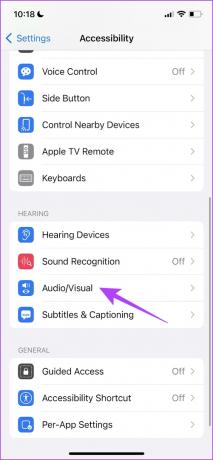

Если это не решит проблему, уровень громкости вашего звонка может быть низким. Посмотрим, как это увеличить.
2. Увеличьте громкость звонка
Знаете ли вы, что вы можете увеличить громкость наушника на своем iPhone? Существует вероятность того, что уровень громкости мог снизиться без вашего уведомления. Итак, проверьте громкость звонка и снова увеличьте их вручную. Вот как:
Шаг 1: Во время разговора используйте кнопки громкости, чтобы увеличить громкость.
Шаг 2: Убедитесь, что уровень громкости увеличен до уровня, которого вам достаточно.


Вы можете не слышать звук из наушника, если звук становится направляется на ваше устройство Bluetooth. Давайте посмотрим, как это изменить.
3. Проверьте, подключены ли вы к устройству Bluetooth
Если вы подключены к устройству Bluetooth, звук вашего телефонного звонка может быть направлен на него, поэтому вы не сможете услышать телефонный звонок в наушнике. Вот как снова направить звук обратно на наушник.
Шаг 1: Нажмите на значок аудио на экране вызова.
Шаг 2: Теперь нажмите на iPhone или динамик, чтобы перенаправить звук телефонного звонка.
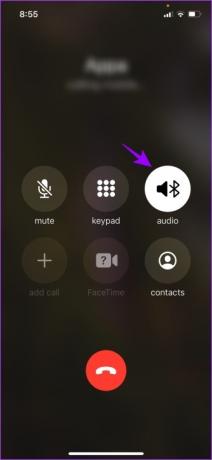

Или вы можете просто отключить устройство Bluetooth от iPhone. Вот как.
Шаг 1: Откройте приложение «Настройки».
Шаг 2: Нажмите на Bluetooth.


Шаг 3: Нажмите на подключенное устройство, чтобы отключить его от вашего iPhone.

Однако простой перезапуск вашего iPhone также может решить проблему. Прочтите следующий раздел, чтобы узнать больше.
4. Перезагрузите iPhone
Перезапуск iPhone обновляет все службы, работающие на iOS, и позволяет начать новый сеанс.
Известно, что это решает многие проблемы, связанные с программным обеспечением, и, безусловно, имеет хорошие шансы решить проблему с низким уровнем громкости звонков на iPhone. Итак, вот как вы можете перезагрузить свой iPhone.
Шаг 1: Во-первых, выключите ваше устройство.
- На iPhone X и выше: Нажмите и удерживайте кнопку уменьшения громкости и боковую кнопку.
- На iPhone SE 2-го или 3-го поколения, серий 7 и 8: нажмите и удерживайте боковую кнопку.
- На iPhone SE 1-го поколения, 5s, 5c или 5: Удерживайте кнопку питания вверху.

Шаг 2: Перетащите ползунок питания, чтобы выключить устройство.
Шаг 3: Затем включите устройство, нажав и удерживая кнопку питания на iPhone.
Теперь громкость звонка должна быть в порядке. Однако, если это не так, есть вероятность скопления пыли на решетке динамика, что вызывает проблему низкой громкости звонка на iPhone. Давайте узнаем больше.
5. Чистый наушник
Поскольку ваш наушник подвергается непосредственному воздействию окружающей среды, внутри может скапливаться пыль, которая влияет на уровень громкости звука телефонного звонка. Вы можете аккуратно очистить его с помощью мягкой щетки и убедиться, что на решетке динамика нет видимой пыли.
6. Снимите защитную пленку и чехол
Чтобы предотвратить проблему скопления пыли в наушнике, вы можете выбрать защитную пленку для экрана или чехол, который может закрывать наушник. Однако это может привести к блокировке аудиовыхода, поэтому вы можете попробовать снять чехол или защитную пленку, если обнаружите, что она закрывает динамик.

Однако имейте в виду, что после того, как вы снимите защитную пленку с экрана, вы не сможете снова надеть ее. Так что действуйте на свой страх и риск.
7. Обновить iPhone
Если громкость звонков на вашем iPhone после обновления слишком низкая, это может быть широко распространенной ошибкой, связанной с этой версией iOS. Apple обязательно выпустит обновление, чтобы решить эту проблему. Поэтому убедитесь, что вы используете последнюю версию iOS. Вот как проверить наличие обновлений:
Шаг 1: Откройте приложение «Настройки».
Шаг 2: Нажмите на Общие.


Шаг 3: Нажмите «Обновление программного обеспечения». Если на вашем iPhone доступно обновление, установите и загрузите его.

8. Сбросить настройки сети на iPhone
Apple предоставляет возможность сбросить все настройки сети если вы столкнулись с проблемой, связанной с вашими сетевыми подключениями. Неправильная конфигурация сети может ограничить вывод звука на вашем iPhone и, следовательно, вызвать проблему низкого уровня звука при телефонных звонках. Вот как сбросить настройки сети на вашем iPhone.
Шаг 1: Откройте приложение «Настройки».
Шаг 2: Нажмите на Общие.


Шаг 3: Выберите «Перенести или сбросить iPhone» и нажмите «Сброс».


Шаг 4: Наконец, нажмите «Сбросить настройки сети». Это гарантирует, что все ваши сетевые настройки будут восстановлены до исходного состояния.

Если это не поможет, вы можете попробовать сбросить все настройки на вашем iPhone.
9. Сбросить iPhone
Выявить неправильную конфигурацию, вызывающую проблему на вашем iPhone, сложно, поэтому вам следует рассмотреть возможность возврата всех настроек и конфигураций к их состояниям по умолчанию. Это именно то, что делает сброс iPhone. Это означает, что все ваше местоположение, макет главного экрана, настройки конфиденциальности и многое другое будут возвращены к значениям по умолчанию. Вот как это сделать.
Шаг 1: Откройте приложение «Настройки» и выберите «Основные».


Шаг 2: Выберите «Перенос и сброс iPhone».
Шаг 3: Нажмите «Сброс».


Шаг 4: Теперь нажмите «Сбросить все настройки», чтобы вернуть все настройки и конфигурации вашего iPhone в состояние по умолчанию.

Если ни один из вышеперечисленных способов не работает, вы можете попробовать обратиться в службу поддержки Apple в крайнем случае.
10. Обратитесь в службу поддержки Apple
Отнести устройство в авторизованный сервисный центр Apple — это ваше последнее средство. Это безопасный способ диагностировать проблему и найти решение для нее. Несмотря на то, что этот процесс стоит вам денег, это поможет вам решить любую проблему, поскольку Apple предлагает хорошую послепродажную поддержку. Мы вставили несколько важных ссылок ниже, чтобы помочь вам связаться со службой поддержки Apple.
Информация о поддержке Apple в разных странах
Ремонт Apple — отправить запрос на ремонт
Это все, что вы можете сделать, когда уровень громкости звонка на вашем iPhone низкий. Однако, если у вас есть еще вопросы, вы можете просмотреть раздел часто задаваемых вопросов ниже.
Часто задаваемые вопросы о наушнике для вызовов iPhone
Замена динамика на iPhone обойдется примерно в 80-100 долларов. Вы можете связаться со службой поддержки Apple, чтобы узнать точную цену.
Динамик на iPhone служит стереодинамиком, а также воспроизводит медиа-аудио. Однако невозможно слушать только звук из динамика, кроме телефонных звонков.
Увеличьте уровень громкости звука при вызове
Мы надеемся, что эта статья помогла вам решить проблему. В следующий раз, когда вы разговариваете по важному звонку, а уровень громкости низкий, вы точно знаете, что делать. Но если это повторяющаяся проблема, и вы использовали свой iPhone в течение длительного времени, мы рекомендуем вам отнести его в службу поддержки Apple и посмотреть, нет ли каких-либо повреждений оборудования и не требуется ли его замена.


